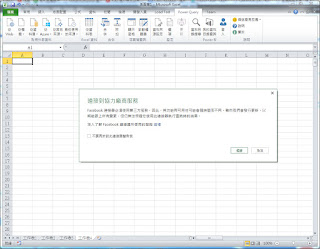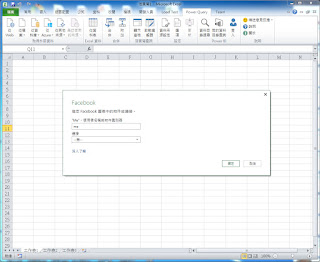以下就介紹使用 Microsoft Power Query for Excel 來匯入Facebook的資料。
先下載安裝 Microsoft Power Query for Excel。
安裝前。
安裝後,多了一個 Power Query 標籤頁。
接下來使用 Power Query 登入Facebook。
Step 1. 點選「從其他來源/從Facebook」。
Step 2. 按「繼續」。
Step 3. 在這畫面需要輸入 "Me/使用者名稱/物件識別碼" 其中一項,由於是登入自己的Facebook頁面,因此以預設值“Me”即可,按「確定」。
PS:若是擷取自己的臉書頁面資料,請依照預設值【Me】即可;若擷取對象為他人臉書資料、社團(限公開)、粉絲專頁,則需輸入【使用者名稱】或【物件識別碼】。
Step 4. 按「登入」鈕進行登入Facebook。
Step 5. 輸入自己的Facebook帳號及密碼。
Step 6. 接著彈出Microsoft Power BI存取授權視窗,按「確定」。
Step 7. 最後點選「連結」,開始讓Power Query 進行存取連結。
到這裡已經完成與 Facebook 連結設定。
在第一次登入完成後,我們就可以來查看自己個人的資料或在Facebook上發表的內容,可參考以下2部分的操作。
1. 參考第3步驟,在 "連結" 的欄位若無選擇任何指定項目,則會去抓取個人在Facebook上的帳號資料。
2. 參考第3步驟,在 "連結" 的欄位選擇 "貼文" 項目,可列出個人在Facebook上所有的發文紀錄。
關於Facebook API操作,後續再找時間整理文章,大家可以自己先玩玩看Microsoft Power Query for Excel。
PS:安裝 PowerQuery_2.48.4792.941 (32-bit) [zh-TW],會與Excel VBA發生衝突,有以下錯誤畫面產生。
處理方式需移除Power Query。
資料參考
- 免費程式:Microsoft Power Query for Excel,學習導入資料_Open Data_大數據分析入門
- 臉書經營:使用Microsoft Power Query for Excel擷取Facebook頁面資料_社群大數據_社群巨量資料
- 使用 Power BI Desktop 建立出色的報表和視覺效果
- Facebook Developers - Facebook for Developers